

Адаптации растений и животных к жизни в горах: Большое значение для жизни организмов в горах имеют степень расчленения, крутизна и экспозиционные различия склонов...

Индивидуальные и групповые автопоилки: для животных. Схемы и конструкции...

Адаптации растений и животных к жизни в горах: Большое значение для жизни организмов в горах имеют степень расчленения, крутизна и экспозиционные различия склонов...

Индивидуальные и групповые автопоилки: для животных. Схемы и конструкции...
Топ:
Проблема типологии научных революций: Глобальные научные революции и типы научной рациональности...
Марксистская теория происхождения государства: По мнению Маркса и Энгельса, в основе развития общества, происходящих в нем изменений лежит...
Особенности труда и отдыха в условиях низких температур: К работам при низких температурах на открытом воздухе и в не отапливаемых помещениях допускаются лица не моложе 18 лет, прошедшие...
Интересное:
Что нужно делать при лейкемии: Прежде всего, необходимо выяснить, не страдаете ли вы каким-либо душевным недугом...
Средства для ингаляционного наркоза: Наркоз наступает в результате вдыхания (ингаляции) средств, которое осуществляют или с помощью маски...
Принципы управления денежными потоками: одним из методов контроля за состоянием денежной наличности является...
Дисциплины:
|
из
5.00
|
Заказать работу |
|
|
|
|
Перед началом работы нужно вписаться в систему, используя свой персональный идентификационный номер и пароль.
В системе ABACUS существует шесть виртуальных рабочих полей: A, B, C, D, E, и F. После вписывания мы автоматически попадаем в поле А. При необходимости можно перемещаться из одного поля в другое.
| Описание | Формат |
| Вписаться в систему | SI *1234 |
| Перейти в поле B | ³B |
| Определить в каком поле находишься | * S |
| Проверить состояние всех полей | * S * |
| Выписаться из системы | SO * |
SI*1234 «
AGENT SIGN IN
CURRENT PASSCODE < > ID <001234> CTY <D8I8 > Œ
DUTY CODE <.> AREA <A> NEW PASSCODE < >
| Сноска | Описание | |
| u | CURRENT PASSCODE | Введите сюда пароль. При первом вписывании в поле CURRENT PASSCODE нужно ввести временный пароль, а в поле NEW PASSCODE пароль, выбранный агентом. |
| ID | В этом поле система автоматически укажет идентификационный номер агента(sign-in ID) | |
| CTY | В этом поле система автоматически укажет код вашего агентства (Pseudo City Code (PCC). | |
| v | DUTY CODE | Тип пользователя. (Знак "." обозначает агента) |
| AREA | Здесь система автоматически укажет рабочее поле, в которое вы вписываетесь. По умолчанию это будет поле A. | |
| NEW PASSCODE | Чтобы поменять пароль в это поле нужно ввести новый.Если вы не намерены менять пароль, то это поле оставляется незаполненным |
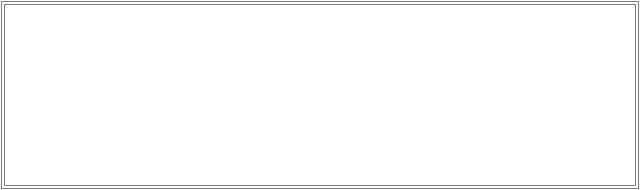
Пароль должен состоять из семи или восьми знаков и содержать в себе как буквы так и цифры
Пароль не должен содержать в себе буквы‘Q’ и ‘Z’
|
|
Один и тот же знак не должен повторяться более двух раз подряд
Пароль необходимо менять каждые 90 дней
Нельзя взять в качестве нового пароля один из 4-х последних.
СТРАНИЦЫ ПОМОЩИ (FOX)
| Шаги/ Уровни | Доступ в FOX | Пример |
| 1 | Запросить лист всех категорий Запросить лист всех категорий, начинающихся с конкретной буквы | F * FOX F * FOX-T |
| 2 | Запросить конкретную категорию по номеру линии | F *16 |
| 3 | Запросить конкретный пункт внутри категории по номеру линии Запросить конкретный пункт внутри категории по его коду | F *5 F *TQNFWF |
MD переход на следующую страницу
F * 0 вернуться на предыдущий уровень
F * вызвать заново последнюю страницу FOX
Справки (DIRECT REFERENCE SYSTEM)
| Шаги | Доступ в DRS | Пример |
| 1 | Запросить лист всех категорий | Y |
| 2 | Запросить конкретную категорию | Y/AAI |
| 3 | Запросить конкретный пункт внутри категории | Y/AAI/AIR |
| 4 | Запросить конкретную страницу | Y/P2 |
MD переход на следующую страницу
MB переход на последнюю страницу
MU переход на предыдущую страницу
MT переход на начальную страницу
Y * вызвать заново последнюю страницу DRS
ТИМАТИК
Тиматик позволяет получить информацию, касающуюся паспортов, виз, необходимых прививок и других формальностей, касающихся предстоящего путешествия.
Для получения информации нужно отправить запрос, используя специальные коды:
| TIRV | Запрос информации о визах / паспортах |
| TIRH | Запрос информации о требованиях к состоянию здоровья и необходимых прививках |
| TIRA | Запрос всей информации (визы / паспорта / прививки) |
| NA | Гражданство пассажира (Nationality) |
| EM | Пункт вылета (Embarkation) |
| DE | Пункт назначения (Destination) |
| TR | Транзитный пункт (Tranzit) |
| VT | Страны, которые пассажир посещал непосредственно перед данной поездкой |
| Описание | Формат |
| Войти в ТИМАТИК | ³³ TIM |
| Отправить запрос | TIRA/NAFRU/EMALA/DELON/TRAMS |
| Выйти из ТИМАТИКа | QUIT |
При запросе информации можно использовать трехбуквенный код города или двухбуквенный код страны.
|
|
ТИМАТИК (МАСКА)
Для запроса информации в ТИМАТИК можно вместо команд использовать соответствующую маску. Нужно выбрать на панели инструментов вкладку Services , а затем из выпадающего меню вкладку Timatic и кликнуть на нее.
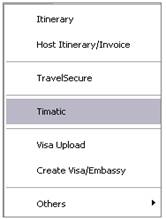
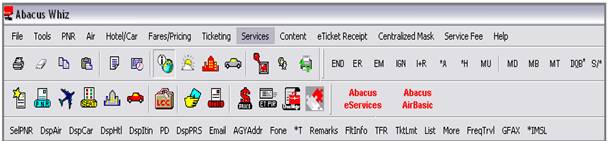
 |
В появившейся маске заполнить соответствующие поля и нажать на кнопку «Send».

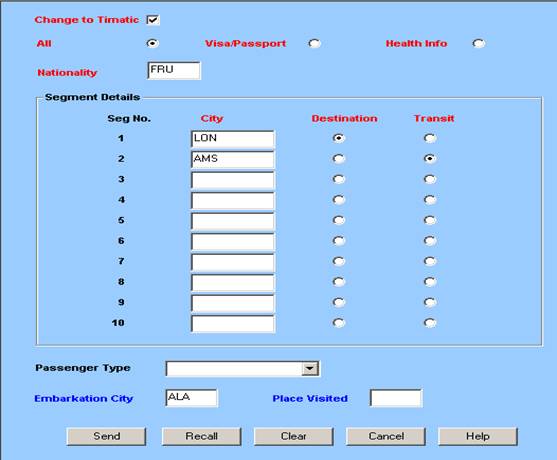
ДОПОЛНИТЕЛЬНЫЕ ФУНКЦИИ В ТИМАТИК
| Описание | Формат |
| Открыть следующую страницу | TIPN |
| Открыть предыдущую страницу | TIPB |
| Открыть последнюю страницу | TIPL |
| Открыть первую страницу | TIPF |
| Страницы помощи в ТИМАТИК | TIHELP |
| Новости | TINEWS |
| Открыть вторую страницу новостей | TINEWS/N2 |
| Коды всех стран | TIRCC |
| Все коды городов одной страны | TIRCC/MY |
| Список стран, где существует опасность заражения желтой лихорадкой | TIRGL/YFIN |
| Информация о конкретной стране по разным категориям | TIDFT /ALA/PA PA – паспорта VI – визы HE – прививки TX – сборы, налоги CS – таможенные правила CY – валюта |
|
|
|

Поперечные профили набережных и береговой полосы: На городских территориях берегоукрепление проектируют с учетом технических и экономических требований, но особое значение придают эстетическим...

Индивидуальные очистные сооружения: К классу индивидуальных очистных сооружений относят сооружения, пропускная способность которых...

Эмиссия газов от очистных сооружений канализации: В последние годы внимание мирового сообщества сосредоточено на экологических проблемах...

Особенности сооружения опор в сложных условиях: Сооружение ВЛ в районах с суровыми климатическими и тяжелыми геологическими условиями...
© cyberpedia.su 2017-2024 - Не является автором материалов. Исключительное право сохранено за автором текста.
Если вы не хотите, чтобы данный материал был у нас на сайте, перейдите по ссылке: Нарушение авторских прав. Мы поможем в написании вашей работы!